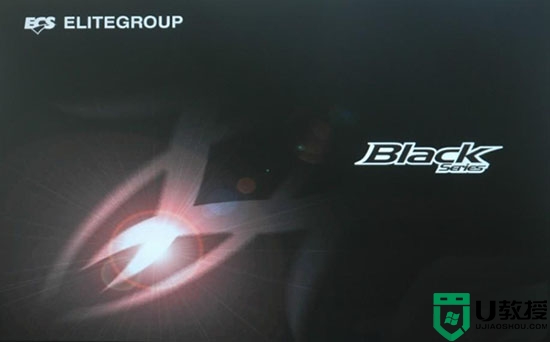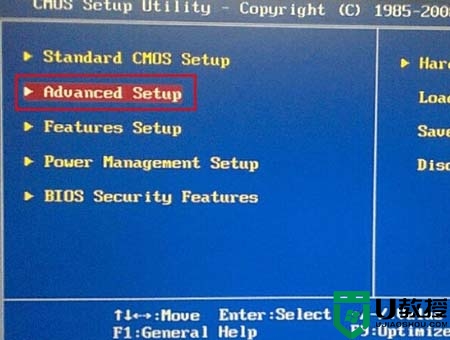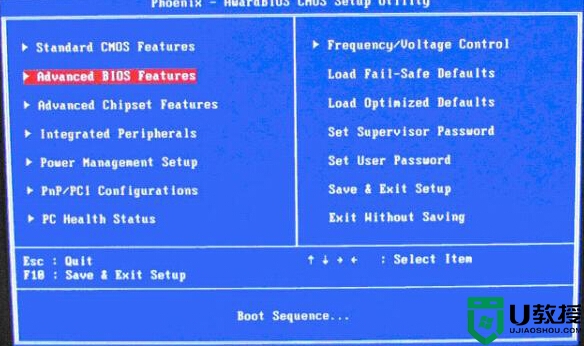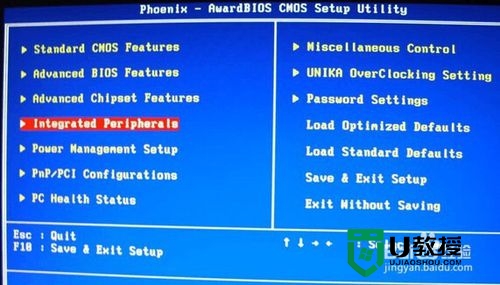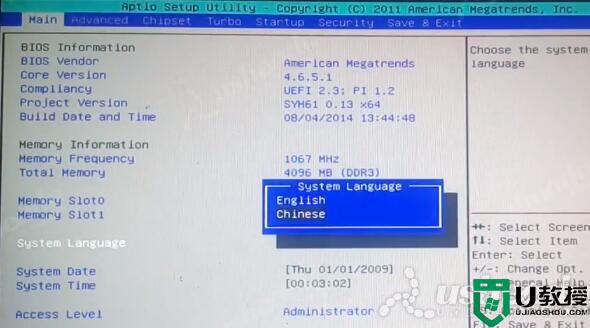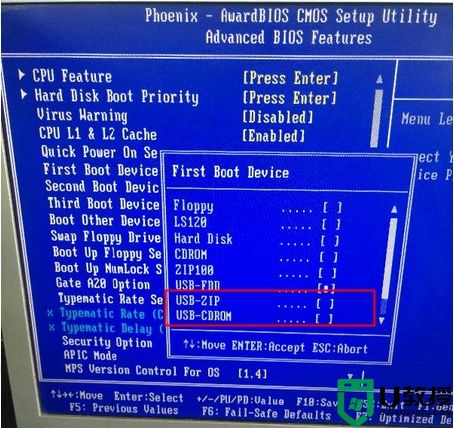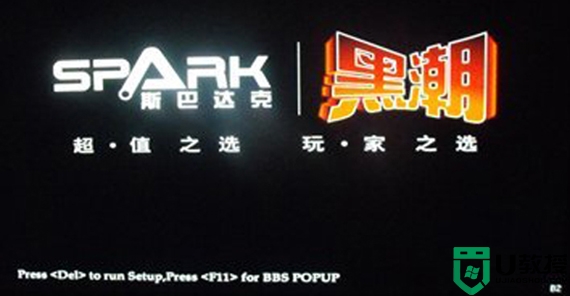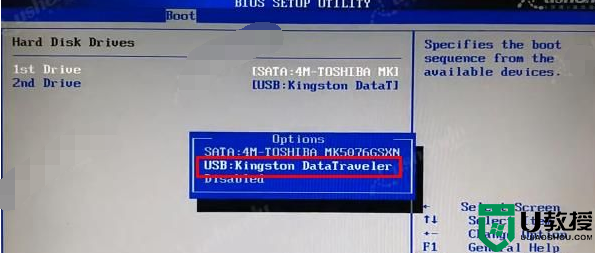精英主板设置一键u盘启动的方法【图文】
用户想自己用u盘装系统win10,但电脑上装的是精英主板,这个时候要怎么设置一键u盘启动呢?我们知道除了制作u盘启动盘外,还需要设置bios从u盘启动,否则接下来的装系统就很进行。下面就跟大家介绍精英主板设置一键u盘启动的方法,有需要的用户可以看看。
精英主板设置一键u盘启动的方法:
1、首先我们要知道精英主板组装台式电脑一键u盘启动的快捷键是:Esc或F1
接着将已经使用青苹果u盘启动盘制作工具制作好的启动u盘插入到电脑主机usb插口(建议插入到主机箱后置的USB插口处,因为那样传输数据的性能较好),然后开机或者重启电脑(前提是电脑已开启),当看到开机画面时,连续按下快捷键“Esc”或“F11”(今天小编所使用电脑一键u盘启动的快捷键是F11,所以在看到开机画面时连续按下F11按键);如下图所示:

2、当连续按下快捷键F11后就会出现一个启动项的选择窗口;我们通过键盘上的↑ ↓方向键将光标移至显示为“usb”的选项后按“回车键”即可;如下图所示:
注意:如果你的笔记本电脑不能使用快捷键启动U盘。提示:下图仅供参考,如果你的快捷启动窗口图和此图不一样也没关系,方法都是一样的!

3、完成上述的设置后,就能进入到u教授u盘启动菜单主界面。
精英主板设置一键u盘启动的方法就暂时跟大家介绍到这里,想要尝试u盘装系统的用户可以看看以上的步骤来设置。或者想进一步了解u盘装系统的过程大家可以上u教授官网查看。